Как да си направим стрелки в клетки на Excel и други оценки икони стойност
В условно форматиране, но формата и цветни хистограми в клетките, можете да използвате и някои икони: стрели, оценки и т.н. Конкретен пример ще покажем как да използвате цветните стрелките, за да се посочи посоката на тенденцията прикован във връзка с предходната година.
в Excel икона комплекти
За да се направи стрелките в Excel клетки, ние ще използваме условно форматиране и икони настроен. Първо, получаване на оригиналните данни в колона Е и въвеждане на формула за изчисляване на разликата в печалбите за всеки магазин = D2-С2. Както е показано на фигурата по-долу:
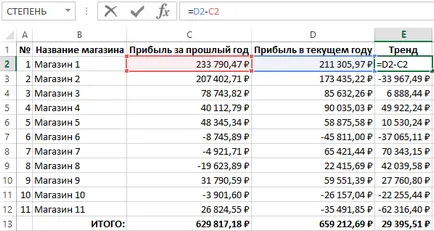
Положително число в клетките, посочете ни факта, че печалбите се покачват спрямо предходната година. От друга страна, отрицателните показват ни в каквито и да било намаляване магазин цел.
Изберете областта от клетки, E2: E13, и изберете инструмента: ". Иконата набори" - "дом" - "стилове" - "условно форматиране" И в галерията на "Посоки", за да изберете първата група от "три цветни стрели."
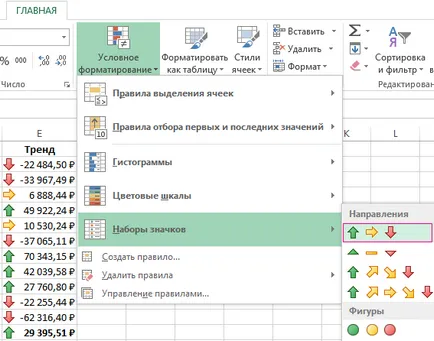
В резултат на това клетката вмъкнете цветни стрелки, цвят и посоката на които да отговарят на числови стойности за една и съща клетка:
- червена стрелка надолу - отрицателни числа;
- зелени нагоре - положителен;
- жълт към страната - средните стойности.
Тъй като ние не се интересуваме от самите числовите стойности, но само по посока на тенденцията се променя, така че промяна на правилото:
- Маркирайте гама E2: E13, и изберете инструмента: "дом" - "стилове" - "условно форматиране" - "Управление на правилата"
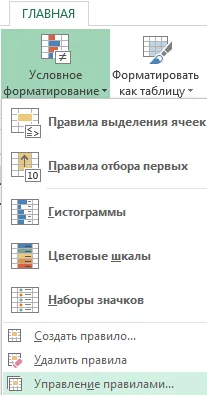
- В прозореца "Условно форматиране Правила Мениджър", който се появява, изберете правило "икона набор" и натиснете бутона "Редактиране на правило".
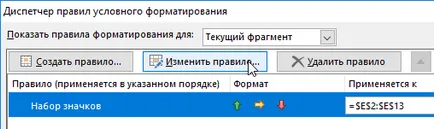
- Появява се прозорец "Промяна на правилата за форматиране", който вече е настроен на "Формат всички клетки на базата на техните стойности." А от падащия списък "формат стил:" вече е настроен на "темплейта." Сложете отметка срещу опцията "Показване само на колона".
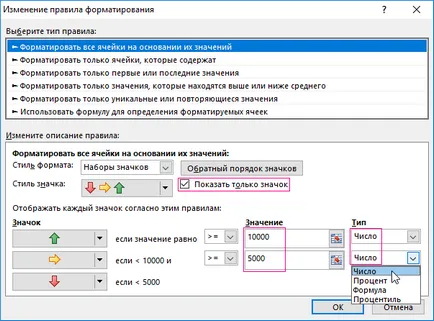
- Промяна на настройките за показване на жълти стрелки. В двете падащи списъци на "Тип" изберете номер. През първото поле за въвеждане на "стойност", въведете числото 10 000, а във втория (по-ниска) - 5000, а след това натиснете бутона ОК върху всички отворени прозорци.
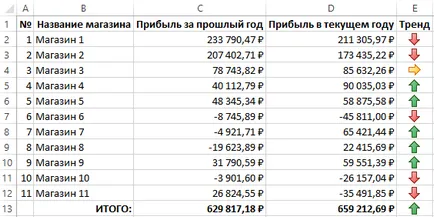
Сега жълтата страна на стрелката (апартамента), тенденцията ще покаже, числовите стойности в границите на между 5000 до 10 000 за разликата в годишните печалби за всеки магазин.
Комплекти икони в условно форматиране
Галерията на икони, наличен и по-трудно да се създаде, но това е по-информативно за да се покаже иконата на групата. За да се покаже, че трябва да използвате новото правило, но първо се премахне стария. За да направите това, изберете инструмента: "дом" - "стилове" - "условно форматиране" - "Изтриване на правило" - "Изтриване на правило от всички краища на листа."
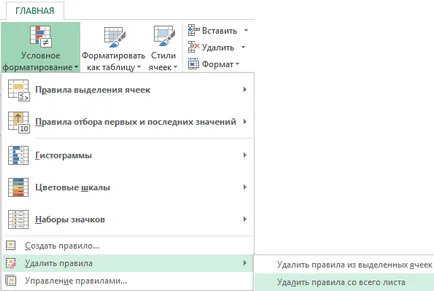
Сега изберете инструмента: ". 5 цветни стрелки" - "дом" - "стилове" - "условно форматиране" - "икона комплекти" - "Посоки" И, ако е необходимо, да се крият ценностите клетъчни в настройките на правилата, както е описано по-горе.
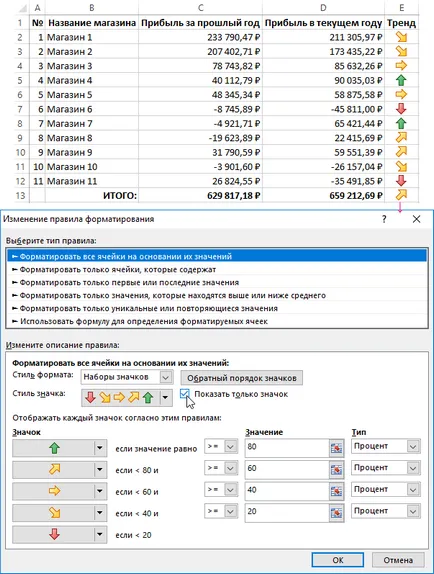
В резултат на това ние виждаме една тенденция на 3 страна (плоска) тенденция:
- По-скоро нагоре, отколкото в страната.
- Почистете плосък тенденция.
- По-скоро надолу, отколкото в страната.
Създаване на тази схема е малко по-сложно, но ако желаете, можете бързо да разбера какво се случва на базата на по-горе описаната предишния пример.
Галерия "икона набори" в Excel изисква от потребителя да избират от няколко групи:
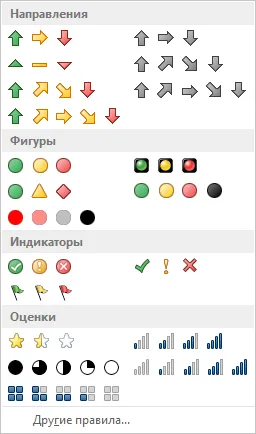
- Стрелките показват посоката на клетките за всяка стойност по отношение на други клетки;
- оценка в клетка Excel;
- фигури в клетките;
- индикатори.
Всички те имат различни предимства и възможности, но като цяло са подобни настройки. Разбиране на принципите на прост набор, а след това можете бързо да овладеят принципите на определяне на критериите за други по-сложни набори.